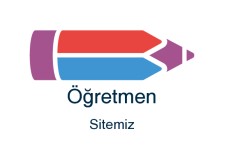Öğretmen haberleri ve gelişmelerden hemen haberdar olmak için Telegram kanalımıza katılın!
EYLEM PLANI VE DÖNEM RAPORU HAZIRLARKEN DİKKAT EDİLMESİ GEREKENLER NELERDİR?
Plan ve raporlar okul profiline yüklenmelidir (www.ekookullar.org.tr).
Çalışılan konu belirtilmelidir. Ana konu ağırlıklı olmakla birlikte yan alanlarda da çalışmalar yapılabilir.
Seçilen konu ile ilgili tüm zümrelerde müfredat ilişkilendirmesi mutlaka yapılmalıdır.
Özellikle raporlarda her ders için müfredat içeriği açıklanmalıdır.
Raporlarda açıklanan her etkinliğe en az bir görsel eklenmelidir.
Eylem planında belirtilen hedefler gerçekçi ve kolay uygulanabilir olmalıdır.
Mutlaka en az bir eylem günü (konu ile ilgili etkinlik-gezi vs) planlanmalıdır. Gerçekleştirilemedi ise raporda nedeni açıklanmalıdır.
Eylem planında yer almayan fakat gerçekleştirilen çalışmalar raporda ek çalışmalar şeklinde belirtilebilir.
Plan ve raporlar yüzeysel değil, açık, net ve içerik bakımından zengin olmalıdır.
Eylem planı ve dönem sonu raporları takvimde belirtilen süreler içerisinde okul profiline yüklenmelidir.
DOSYA BOYUTUNU KÜÇÜLTMEK İÇİN NE YAPILMASI GEREKİR?
Office 2003 kullananlar için:
Not: sadece bazı durumlarda (eğer ki belge içersindeki resimlerden birinin boyutu çok büyükse) dosya küçülmeyebiliyor. Bu durumda da o fotoğrafı bulup silmek en sağlıklı çözüm olacaktır.
Küçültmek istenen dosya açılacak
Bu dosya içerisindeki herhangi bir resmin üzerine sağ tıklanacak
Resmi biçimledir seçeneği seçilecek
Açılan pencerenin sol en alt köşesinde yer alan “sıkıştır/compress” butonunu tıklanacak
Açılan mini pencerede “belgedeki tüm resimler/all pictures” ve “web ekran/web screen” kutucukları işaretlenip "tamam" denilecek
En son olarak da dosya bu haliyle kaydedilecek
Office 2007 kullananlar için:
Küçültmek istenen dosya açılacak
Bu dosya içerisindeki herhangi bir resmin üzerine gelip tıklanacak
Açılan menünün üzerindeki “Resim Ayarları/Picture Tools” seçilecek
Beliren resim ayarlarında, baştaki “Ayarlar/Adjust” kısmından “Resimleri Sıkıştır/Compress Pictures” seçilecek
Açılan mini pencerede “Belgedeki tüm resimler/All pictures in document” ve “web ekran/web screen” kutucukları işaretlenip "tamam" denilecek
En son olarak da dosya bu haliyle kaydedilecek
Alıntı

 Seçimden Sonra Borsa Ne Olur?
Seçimden Sonra Borsa Ne Olur? Geçmiş Yıllarda Yaşanan Ayı ve Boğa Sezonları
Geçmiş Yıllarda Yaşanan Ayı ve Boğa Sezonları Aevo (AEVO) Token Nedir? Aevo (AEVO) Coin Geleceği
Aevo (AEVO) Token Nedir? Aevo (AEVO) Coin Geleceği Binance Nasıl Kayıt Olunur 2024
Binance Nasıl Kayıt Olunur 2024 O Görevi Yerine Getiren Öğretmenlere Ek Hizmet Puanı Verilecek
O Görevi Yerine Getiren Öğretmenlere Ek Hizmet Puanı Verilecek MEB, 300 BİN ÖĞRETMEN İÇİN NEYİ, NE ZAMAN PLANLIYOR?
MEB, 300 BİN ÖĞRETMEN İÇİN NEYİ, NE ZAMAN PLANLIYOR?  İl Dışı Tayini Çıkan Öğretmenlerin İlişik Kesme İşlemleri
İl Dışı Tayini Çıkan Öğretmenlerin İlişik Kesme İşlemleri Öğretmenliğe Esas Süreye Dahil Olan Kayıtlar Neler?
Öğretmenliğe Esas Süreye Dahil Olan Kayıtlar Neler? Öğrenme Güçlüğüne Umut Olacak Çalışma Yayınlandı
Öğrenme Güçlüğüne Umut Olacak Çalışma Yayınlandı Tüm Okulların 2025 Yılı Güncel Hizmet Puanları
Tüm Okulların 2025 Yılı Güncel Hizmet Puanları Müdür ve Müdür Yardımcılığı Boş Bulunan ve Boşalacak Okulları Açıklayan İl MEM’ler
Müdür ve Müdür Yardımcılığı Boş Bulunan ve Boşalacak Okulları Açıklayan İl MEM’ler MEB Açıkladı: 2025 Yılında Kaç Öğretmen Emekli Olacak?
MEB Açıkladı: 2025 Yılında Kaç Öğretmen Emekli Olacak? İngilizce Sınavlarında Çıkan Sorular
İngilizce Sınavlarında Çıkan Sorular İngilizce Öğrenmek İçin En İyi Belgeseller
İngilizce Öğrenmek İçin En İyi Belgeseller Can’t İle İlgili Cümle Örnekleri
Can’t İle İlgili Cümle Örnekleri ÜCRETSİZ İNGİLİZCE EĞİTİM VEREN SİTELER
ÜCRETSİZ İNGİLİZCE EĞİTİM VEREN SİTELER ÖĞRETMENLER EMEKLİ OLMUYOR!
ÖĞRETMENLER EMEKLİ OLMUYOR! Geleceğin Yetenekleri için Yeni Eğitim Modeli Gerekiyor
Geleceğin Yetenekleri için Yeni Eğitim Modeli Gerekiyor Çocukların Psikolojik Gelişimi İçin Yarıyıl Tatilini Verimli Geçirmenin Yolları
Çocukların Psikolojik Gelişimi İçin Yarıyıl Tatilini Verimli Geçirmenin Yolları Müfredatın Gölgesinde Kaybolan Çocuklar
Müfredatın Gölgesinde Kaybolan Çocuklar MEB Yönetmelikle, Binlerce Öğretmeni Uzman-Başöğretmenlikte Mağdur Ediyor
MEB Yönetmelikle, Binlerce Öğretmeni Uzman-Başöğretmenlikte Mağdur Ediyor Uzman Ve Başöğretmen Olmak İçin Yeni Şartlar Geldi
Uzman Ve Başöğretmen Olmak İçin Yeni Şartlar Geldi Uzman ve Başöğretmenlerin Tazminatları Nasıl Ödenecek?
Uzman ve Başöğretmenlerin Tazminatları Nasıl Ödenecek? Uzman ve Başöğretmen Sertifikaları Nasıl Düzenlenecek?
Uzman ve Başöğretmen Sertifikaları Nasıl Düzenlenecek? Dijital Rekabet Markaların Güvenilirliğini Belirliyor
Dijital Rekabet Markaların Güvenilirliğini Belirliyor Backlink Nedir? SEO için Neden Önemlidir?
Backlink Nedir? SEO için Neden Önemlidir? 15 Tatilde Müdürler Okula Gidecek mi?
15 Tatilde Müdürler Okula Gidecek mi? Müşteri Temsilcisine Hızlı Bağlanma Tuşları
Müşteri Temsilcisine Hızlı Bağlanma Tuşları






























 Beşiktaş Duvar Kağıtları
Beşiktaş Duvar Kağıtları  Resimli, uzun, kısa, ayetli, dualı Cuma mesajları
Resimli, uzun, kısa, ayetli, dualı Cuma mesajları  Öğrencilerin Sınav Sorularına Verdikleri Komik Cevaplar
Öğrencilerin Sınav Sorularına Verdikleri Komik Cevaplar